ついに発売されたiPhone15ですが、皆さんゲット出来ましたか?
管理人は予約開始後の9時5分に完了したものの、発送予定日が10月4日以降となっておりガックリうなだれております。
そんな中、iPhone15へ機種変更した際に旧iPhoneからデータ移行すると、iPhoneがフリーズして文鎮化するとの不具合情報があり、Appleもこの問題を認識。不具合を修正したiOS17.0.2がiPhone15モデル向けに配信されています。
iPhone15の初回セットアップ時は、必ずアップデートがあったら適用してからデータ転送処理を行うように注意してください。なお、管理人もこの件は気になったので、一応Appleのサポートに問い合わせしてみました。この内容もお伝えしておきます。
不具合の概要
iOS17を搭載したiPhone15に他のiPhoneからデータを転送しようとすると、画面が黒くなり、Appleロゴの画面でフリーズし文鎮化してしまうとの事。
この不具合はiPhone15、iPhone15 Plus、iPhone15 Pro、iPhone15 Pro Maxのすべてのモデルで発生しているようです。
なお、この問題をApple側は認識しており、不具合に対処したiOS17.0.2が配信済みとなっています。
不具合への対処方法:iOS17.0.2で対処済み、セットアップ中にアップデートがあれば必ず適用を
このデータ転送時に文鎮化する問題は、既にiOS17.0.2で対処済みとなっています。
iPhone15ユーザーは、初回セットアップ時にアップデートがあれば必ず適用し、iOS17.0.2以上のバージョンを適用してからデータ転送処理を行うようご注意ください。
ただ、このアップデート処理に異常に時間がかかるとの報告もあります。
その場合は一旦データ移行無しでiPhoneのセットアップをすすめ、「設定>一般>ソフトウェアアップデート」からiOS17.0.2にアップデート。その後iPhone15を初期化(設定>転送またはiPhoneをリセット)した後に改めてiPhoneのデータ転送処理を行ってみてください。
ちなみにMark Gurman氏は以下のように発信しています。自分もWindows PCのiTunesにiPhone15を接続し、アップデートを行ってからデータの移行処理をしようと思います。
The iPhone 15 ships with a bug that prevents iPhone to iPhone data transfer at setup. The 15 needs to be updated to iOS 17.0.2 in order for the transfer to work. To update it, plug the phone into a computer over the cable, download iOS 17.0.2 and install it — then set it up.
— Mark Gurman (@markgurman) September 22, 2023
iPhone 15 には、セットアップ時に iPhone 間のデータ転送を妨げるバグが含まれています。転送を機能させるには、15 を iOS 17.0.2 に更新する必要があります。アップデートするには、電話機をケーブル経由でコンピュータに接続し、iOS 17.0.2 をダウンロードしてインストールし、セットアップします。
困ったらAppleサポートにチャットや電話で相談を
もしもiPhoneのデータ移行中にフリーズ/文鎮化し、ご自身で対処が難しそうなら、Appleのサポートにチャットや電話で相談してみましょう。
iOS17.0.2のアップデート内容
iOS17.0.2のアップデート内容は以下の通りです。
このアップデートには重要なバグ修正とセキュリティアップデートが含まれ、設定中に別のiPhoneから直接データを転送できなくなることがある問題が修正されます。
なお、セキュリティ修正も含まれているようですが、CVE番号が割り振られた脆弱性の修正はないようです。
以前のデバイスから新しい iPhone に転送中に Apple ロゴの画面から先に進まなくなった/フリーズした場合の対処方法:リカバリーモードの利用方法
Appleがサポート文書で以下の内容を発信しています。ご紹介しておくので、もしもiPhoneがフリーズ/文鎮化した際はお試しください。なお、PCは必須となっています。
初期設定時に「別のiPhoneから」を選択して、以前のiPhoneからiOS 17搭載の新しいiPhoneにアプリやデータを転送する際に、Appleロゴの画面から先に進まなくなることがあります。リセット後、iCloud バックアップを使って転送を完了する方法を説明します。
ステップ 1:新しいiPhoneをパソコンで復元する(リカバリーモード)
- 新しいiPhoneをケーブルでパソコンに接続します。
- 音量を上げるボタンを押して、すぐに放します。音量を下げるボタンを押してすぐに放します。続いて、サイドボタンを長押しします。
- Appleロゴが表示されるまで押し続け、コンピュータとケーブルの画像が表示されるまで放さないでください。
- コンピュータのFinderまたはiTunesで新しいiPhoneを探します。
- 「復元」か「アップデート」の選択肢が表示されたら、「復元」を選択します。これによりiPhoneのデータが消去され、iPhoneが初期化されます。
コンピューターがiPhoneソフトウェアをダウンロードしている間にiPhoneが再起動した場合は、ダウンロードが完了するまで待ってから、iPhoneをもう一度リカバリーモードにします。
参考:「復元」と「アップデート」の違い
- 復元:iPhoneのデータを完全に消去してiOSを修復します。iOSは最新のバージョンが適用され、iPhoneは購入時の初期状態に戻ります。事前にデータのバックアップが無い場合は要注意。
- アップデート:iPhoneのデータは残したまま、iOSのみ修復します。iOSは最新のバージョンが適用されますが、既存のデータ(設定やコンテンツ)は削除されません。
ステップ 2:新しいiPhoneでソフトウェアをアップデートする
- 「こんにちは」画面から、画面の指示に従って設定プロセスを開始します。
- 設定プロセス中に、提供されているソフトウェアアップデートがあればインストールします。
ステップ 3:新しいiPhoneにアプリとデータを転送する
お持ちの機種に応じて、アプリとデータを新しいiPhoneに転送します。
新しいiPhoneがiPhone 15モデルの場合
設定プロセス中に最新のソフトウェア・アップデートをインストールした後、アプリとデータを新しいiPhoneに転送する方法を選択し、セットアップを完了します。
- 「こんにちは」画面から、画面の指示に従って設定プロセスを開始します。
- アプリとデータを転送する方法を選択します。例えば、別のiPhoneからデータを転送したり、iCloudバックアップからデータを転送したりします。
- 画面に表示される残りの手順に従って、iPhoneの設定プロセスを完了します。
その他のiPhoneモデルの場合
以前のiPhoneに、データの復元に使用できる新しいiCloudバックアップがあることを確認します。
- 以前のiPhoneをWi-Fiまたはモバイル通信ネットワークに接続します。
- 「設定」>「[ユーザ名]」の順に選択し、「iCloud」をタップします。
- 「iCloud バックアップ」をタップします。
- 「今すぐバックアップを作成」をタップします。プロセスが終了するまで、Wi-Fiまたはモバイル通信ネットワークに接続したままにします。「今すぐバックアップを作成」の下に、最後のバックアップの作成日時が表示されます。
次に、新しいiPhoneをセットアップします。先ほど以前のiPhoneで作成した最新のiCloudバックアップを選択してアプリとデータを転送します。
- 「こんにちは」画面から、画面の指示に従って設定プロセスを開始します。
- 設定プロセス中に、提供されているソフトウェアアップデートがあればインストールします。
- 以前のデバイスからデータを復元または転送する方法を選択できるようになったら、「iCloudバックアップから」をタップします。
- 画面に表示される残りの手順に従って、iPhoneの設定プロセスを完了します。
10月4日以降に届くiPhone 15 Pro MaxはiOS 17.0.2にアップデート済みなのか、念のためAppleに詳細を聞いてみた
現状まだ注文しているiPhone 15 Pro Maxは届いていないのですが、10月4日以降に届くiPhone 15 Pro MaxはiOS 17.0.2にアップデート済みなのか、念のためAppleに詳細を聞いてみました。
結果、おそらく自分が購入する時期であれば、最新のiOS 17.0.2が適用済みの状態で発送されると思われますが、状況によってはアップデートを自分で適用する必要があるようです。
という事で、自分はiPhone 15 Pro Max購入後はWindows PCに接続し、まずはiTunesでアップデートが無いか確認、その後PC内のバックアップデータから旧iPhoneのデータ移行処理を行う予定です。
iPhone15を購入した方、購入予定の方は十分ご注意くださいね。



参考サイト:以前のデバイスから新しい iPhone に転送中に Apple ロゴの画面から先に進まなくなった場合|Apple
画像引用元:Apple

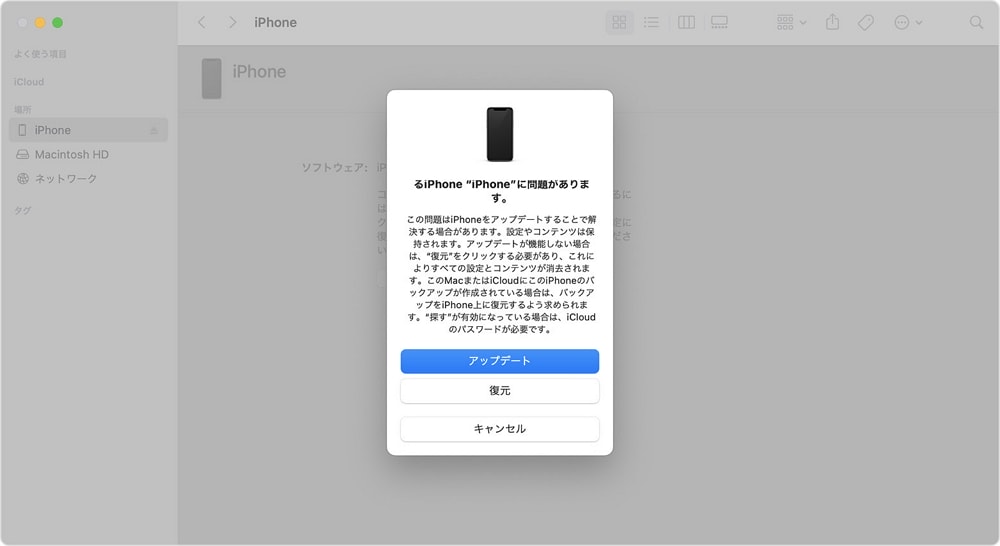
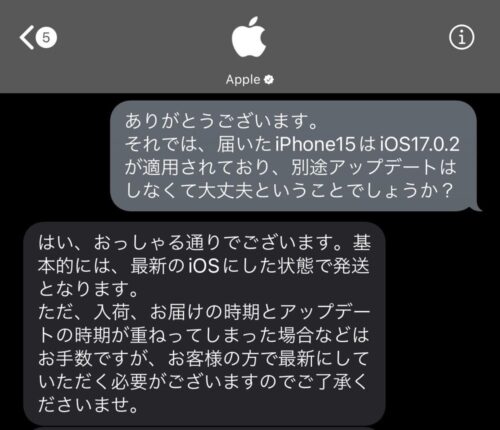





コメント